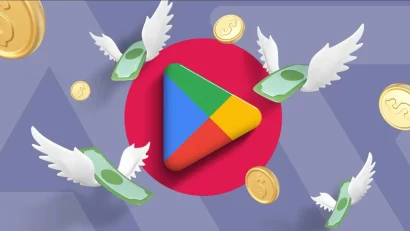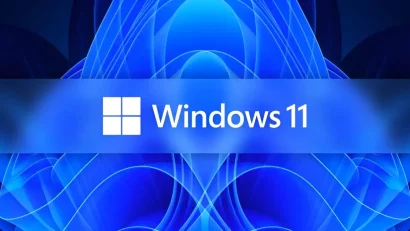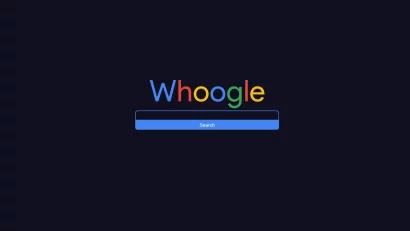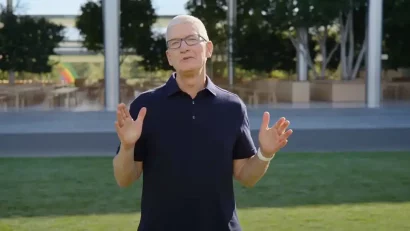Sajt Benchmark se ovom prilikom još jednom zahvaljuje svima koji su učestvovali na našem nagradnom konkursu. Naši čitaoci su pokazali i volju i znanje, ali i hrabrost da se upuste u neke naizgled “škakljive” teme. Obećali smo vam da ćemo nakon pobedničkog rada objaviti više radova naših čitalaca koji su takođe skrenuli pažnju i koje smatramo vrlo kvalitetnim. Napominjemo da smo uneli rudimentarne izmene kako bismo bolje prilagodili tekst webu, odnosno načinili neke korekcije koje su se jednostavno morale napraviti usled prirode našeg medija, dodali fotografiju i slično, uz svu našu želju i trud da maksimalno ispoštujemo autorovu kreativnost. Uvereni smo da ćete uživati u kvalitetnim tekstovima, baš kao i mi dok smo iščitavali radove naših čitalaca i lomili glave kome dati priznanje. Skrećemo vam pažnju da iskazani stavovi i mišljenja jesu stavovi i mišljenja autora teksta, našeg čitaoca. Milan Domonji
Virtuelizacija Windows Servera 2003 (izabrana poglavlja) Uvod Današnje savremeno konkurentno i profitabilno poslovanje ne može se ni zamisliti bez upotrebe informacionih tehnologija. Visok nivo zahteva koji se postavlja pred informacione tehnologije podrazumeva i sve viši nivo automatizacije, što sa sobom povlači visok nivo ulaganja u informacione tehnologije. U uslovima krize, preduzeća se opredeljuju za smanjenje ulaganja, što na duži rok može dovesti do gubitka tržišne pozicije, konkurentnosti i profitabilnosti. Ulaganja firmi u IT infrastrukturu podrazumevaju, pored skupog prostora za smeštanje opreme, infrastrukturu za neprekidno napajanje energijom sve veće snage, specijalizovanu opremu za klimatizaciju, mrežne infrastrukture, sve veći broj skupih servera čiji broj raste istom brzinom kao i sve veći broj novih programa neophodnih za poslovanje, pa sve do savremenih sistema za skladištenje podataka. Ti troškovi zaista stavljaju pred dilemu mnoga rukovodstva u preduzećima, koja razmatraju koliko treba izdvojiti za IT. Međutim, bez savremene IT infrastrukture, nema perspektive opstanka na tržištu. Ako konstatujemo činjenicu da jedna od uspešnih srpskih firmi u slučaju zastoja na računarskom sistemu u trajanju od 24 sata pretrpi gubitak od 700.000 evra, ili da bi jedna banka u istom slučaju imala prekid poslovanja koji donosi gubitak u izgubljenim transakcijama, troškovima za plate radnika koji su zbog toga bili neproduktivni, to dovodi do gubitka poverenja, pozicije na tržištu, odlaska klijenata kod konkurentskih banaka, što se takođe u našim uslovima može meriti pre stotinama nego desetinama hiljada evra. Odgovor je jasan, ulaganja su neophodna, ali koliko je to moguće u uslovima krize? Na tržištu se pojavila tehnologija koja je izazvala najveću revoluciju u IT industriji u poslednjih 30 godina pod nazivom virtuelizacija, kojom se skoro na svakom projektu može uštedeti najmanje 50 odsto investicionih ulaganja i preko 70 odsto smanjenja operativnih troškova u odnosu na postojeću tehnologiju. U tome svakako prednjači firma VMware koja svojim robusnim rešenjima pokriva preko 80 odsto tržišta. Kako je to moguće? Standardna tehnologija zahteva da za skoro svaki program koji je potreban u poslovanju ima po jedan fizički server. I u manjim preduzećima broj tih programa lako prevazilazi broj od 10 servera, a kod većih firmi u Srbiji taj broj ide od 50 pa i do 300 servera. Kako je razvoj serverskih mašina išao mnogo brže nego zahtevi programa, danas imamo situaciju da je jedan server iskorišćen prosečno sa tri do osam odsto njegovih kapaciteta, a standardnom tehnologijom nije moguće na pouzdan način staviti više programa na jedan server. Tehnologija virtuelizacije danas to omogućava tako da se broj servera može smanjiti 15 puta, što povlači i smanjenje utroška energije za napajanje i hlađenje i više od 10 puta, a broj i snaga uređaja za neprekidno napajanje smanjuje se više od osam puta. Pored toga, smanjuje se potreba za velikim i skupim serverskim sobama od dva do 10 puta, za manju količinu opreme potrebno je tri puta manje vremena IT administratora. Iznenadni otkazi bilo koje komponente virtuelizovanog sistema ne dovodi do prekida rada sistema i ne ugrožava proces proizvodnje, rad sa klijentima ili druge procese, čime bi se stvorili direktni gubici, što nije bio slučaj sa standardnom tehnologijom. Samim tim, sistem se može bez zaustavljanja održavati i u radno vreme bez potrebe za plaćanjem skupih noćnih prekovremenih sati. Ugovaranje skupog kritičnog održavanja sistema postaje bespredmetno u istom obimu. Kada se sve uzme u obzir, nema sistema gde se ova tehnologija ne može primeniti i u kriznim uslovima, a da se kroz investicije ne pokaže ušteda. Povraćaj ulaganja u ovu štedljivu tehnologiju meri se mesecima, a ne godinama. Virtuelizacija U kancelarijama i laboratorijama velikih kompanija se nalazi veliki broj računara. Kako vreme odmiče, da bi se nosile sa postavljenim zadacima, potrebne su sve jače i jače mašine. Računari postaju manji veličinom, ali njihov broj veoma brzo raste. Optimizacijom se može stići do određene tačke, te su najveće kompanije bile primorane da ulažu u nove tehnologije. Jedan od načina da se smanji ukupan broj računara, te da se uštedi novac namenjen njihovoj nabavci i održavanju, jeste i virtuelizacija.
 Slika 1: Standardna arhitektura, bez virtuelizacije
Slika 1: Standardna arhitektura, bez virtuelizacije
Ključne karakteristike virtuelizacije su: • apstraktni sloj između hardvera i aplikacija koje se koriste, • smanjenje cene i složenosti sistema, • izolacija računarskih resursa zarad povećanja sigurnosti i pouzdanosti, • uklanjanje redundantnosti i optimizacija upotrebe IT infrastrukture. Sada je nešto lakše definisati pojam virtuelizacije, kao radni okvir ili metodologiju deljenja resursa računarskog hardvera na više softverskih sistema primenom nekih od tehnika deljenja poput hardverskog ili softverskog particionisanja, preko time-sharing sistema, emulacije i mnogih drugih.
Savremena virtuelizacija dozvoljava pokretanje više instanci operativnih sistema na jednom računaru. Ovi operativni sistemi dele resurse zajedničkog hardvera. Kontrola nad hardverom je prepuštena softveru pod nazivom virtuelna mašina (VM), koji se bavi pristupima procesoru, memoriji, ulazno-izlaznim operacijama, hard diskovima i mrežnim hardverom.
 Slika 2: Virtuelne mašine, na istom hardveru
Slika 2: Virtuelne mašine, na istom hardveru
Virtuelizacija je, na taj način, pomirila dve krajnosti u pogledu organizacije IT sistema – centralizovan sistem naspram decentralizovanog. Umesto da se nabavljaju novi računari sa savremenim perifernim uređajima, korišćenjem virtuelizacije, u upotrebu se stavlja centralni hardver na sloju ispod virtuelnih mašina i na taj način se obavlja centralizacija čitavog sistema. Osnovna korist od ovoga jeste to što takva celina sada može mnogo lakše da se održava. Potrebno je samo na jednom računaru instalirati sigurnosne zakrpe, nove verzije aplikacija ili dodatne alatke i svi korisnici sistema preko virtuelnih mašina imaće iste uslove za rad.
Osnovne prednosti ovakvog metoda sada su jasno uočljive. Ne samo da je smanjena ukupna cena potrošena za hardver, kao i cena održavanja hardverskog sistema, već je i povećano iskorišćavanje skupo plaćenih servera, olakšana je migracija softvera bez podrške, jer se sada nalazi na jednom računaru i korisnik ga poziva po potrebi. Ako se doda i to da je sada moguće na istoj mašini koristiti više operativnih sistema, i to bez muka koje su korisnici ranije imali, zatim činjenicu da su greške u softveru sada lakše uočljive, samim tim i lakše otklonjive, jasno je da je virtuelizacija izuzetan metod, kako ekonomski, tako i po efikasnosti.
Princip rada virtuelnih mašina Da bi se na računaru kreirale virtuelne particije, sistemu sa prve slike dodaje se tanki softverski sloj po imenu Virtual Machine Monitor, skraćeno VMM. Ovaj sloj je odgovoran za upravljanje hardverskim resursima i arbitraciju zahteva operativnih sistema korisnika, odnosno aplikacija koje su na njima pokrenute. Jednostavno rečeno, VMM predstavlja virtuelni skup procesora, memorije, hard diska i mreže ka svakom od korisnika. Osnovne funkcije koje ovaj softver obavlja su emulacija hardvera prema operativnim sistemima korisnika, izolacija rada pojedinačne virtuelne mašine u odnosu na ostale, alokacija potrebnih resursa svakoj virtuelnoj mašini, uz održanje balansa među zahtevima, i enkapsulacija aplikacija ili njihovih paketa kako bi postali portabilni za različite sisteme korišćenjem virtuelnih mašina. Konkretno, ukoliko su na računaru na kojem su instalirani Windows i neka od distribucija Linux operativnog sistema, često je posao oko migracije podataka zahtevan. U slučaju migracije aplikacija, koja je nastala usled potrebe za određenim programom, koji je, recimo, veoma skup, nailazi se na prepreku nekompatibilnosti dva sistema. Virtuelizacija tu predstavlja izuzetno rešenje. Konkretna aplikacija sada se izvršava na virtuelnoj mašini, nezavisnoj od operativnog sistema i pomoću koje je moguće preneti (portovati) željenu aplikaciju na bilo koje od radnih okruženja koje korisnik upotrebljava. Počevši od 2006. godine, dva najveća proizvođača procesora, Intel i AMD, nude hardversku podršku virtuelizaciji. Većina proizvođača softvera je za VMM ili hypervisor uzela proizvod po imenu Xen, proizveden na Univerzitetu Kembridž u Velikoj Britaniji. To je open source projekat koji sada vodi kompanija po imenu XenSource, koja je i sa Microsoftom potpisala ugovor o strateškom partnerstvu. Napredak u proizvodnji savremenih procesora i memorijskih kontrolera donosi virtuelizaciji znatno poboljšanje. Povećanje broja jezgara i hyperthreading mogućnosti rešenja iz Intela i AMD-a direktno olakšavaju softverskim kompanijama pravljenje kako novih virtuelnih mašina, tako i odgovarajućih servera i VMM-a, ali i ubrzavanje izvršavanja aplikacija na ovim virtuelnim serverima. Virtuelizacija na desktop računarima Na prvi pogled, moglo bi se zaključiti da je virtuelizacija namenjena samo serverima i velikim kompanijama, ali to nije tačno. U poslednje dve godine mnogo se radilo na polju virtuelizacije na desktop računarima, a poslednje procene velikih kompanija govore da će do 2011. godine samo ovo tržište biti vredno dve milijarde dolara. Na krilima serverske virtuelizacije, desktop verzija je već prisutna, i to pre svega u obliku takozvane aplikacione virtuelizacije. Korišćenjem ovog metoda, pokrenuti programi odvajaju se od desktop računara na nižem sloju, čime se eliminišu konfiguracioni problemi prenosa delova aplikacija sa sistema na sistem. Proizvodi koji koriste ovakvu metodologiju virtuelizuju interakciju između određenog programa i resursa podržanog operativnog sistema, recimo fajl-sistema ili, u slučaju Windowsa, system registry baze podataka. Ne samo da su aplikacije odvojene od operativnog sistema, već je i podržano pokretanje onih programa za koje je podrška prekinuta, koji se u stranoj terminologiji označavaju rečju legacy. To konkretno znači da, ukoliko je odgovarajući softverski paket instaliran, na računaru je moguće pokrenuti nekoliko operativnih sistema u isto vreme i prebacivati se sa jednog na drugi samo klikom na taster miša. Ovako, gube se problemi nekompatibilnosti aplikacija sa (novijim) desktop operativnim sistemima. Jedno od ovakvih rešenja predstavljaju i blejd (blade) serveri i “mršavi” klijenti (thin client). Na jednom mestu se nalazi centralni klaster, set od dovoljnog broja procesora, memorije i hard diskova u blejd postavci. Na stolu korisnika nalaze se samo grafičko-komandni interfejsi, tj. monitor, tastatura i miš, kao i mali korisnički port uređaj, koji poseduje dva USB porta za konekciju periferija, VGA ili DVI izlaz za monitor i žičnu Ethernet ili WiFi konekciju ka serveru. Proizvodi kompanije ClearCube verovatno su najpoznatiji. Korišćenjem njenih servera i tankih klijenata – portova, u jednoj bolnici u američkoj državi Oklahoma troškovi održavanja sistema umanjili su se pet puta, dok je tehnička podrška imala 40% manje poziva. Ukoliko se doda da softversku podršku ovoj kompaniji od 2006. pruža VMWare, jasno je da ClearCube ima dobru inicijativu. U novijim revizijama sistema, moguće je i dodavati bežične korisnike koji pomoću svog PDA uređaja ili pametnog telefona mogu da budu hostovani na nekoj od blejd jedinica. Nešto drugačiju uslugu nudi kompanija po imenu Kidaro, koja je svoju virtuelizacionu tehnologiju kompletno inkorporisala u softver, ali i na maleni USB stick, razvijen pod imenom KidaroToGo. Ovaj uređaj, prikačen na bilo koju radnu stanicu, korisniku odmah pruža udobnost na koju je navikao na svom računaru, pružajući mu odmah mobilnost podataka, transparentnost i okrenutost proizvoda ka korisniku, centralno vođen ali prilagođen radni prostor u sistemu korporacije. Pored toga, treba dodati da je Microsoft otkupio firmu Kidaro. Još jedan od načina virtuelizacije desktopa je takozvani desktop streaming. Princip je relativno prost. Prvo se napravi image operativnog sistema, a zatim i odgovarajuća kopija svake od aplikacija koje se standardno koriste na računaru i kombinuju po potrebi. Na ovaj način, više nije potrebno imati posebni image za svaku od kombinacija aplikacija na OS-u. Korišćenjem tankih klijenata-portova, moguće je preko mreže preneti i u njihov lokalni bafer (hard disk, fleš memorija, SSD) upisati sve potrebne podatke, od image kopije kombinacije aplikacija do posebnih dodatnih programa koje konkretni korisnik upotrebljava. U ovakvim procesima najvažniji su resursi mreže, zbog čega je zahtev brza konekcija. Kako se žični i bežični transfer korišćenjem Ethernet, WiFi, Bluetooth ili USB standarda sve više ubrzava, tako se i potrebno vreme od uključenja uređaja do punog komfora koji pruža desktop računar smanjuje na gotovo neprimetnu razliku. Najveća svetska softverska kompanija je ovde našla svoju ulogu i preko svog SoftGrid sistema mnoge opskrbljuje desktop streaming modelom virtuelizacije. Microsoft je tako pokušao i da podigne rejting Viste ponudivši napredne mogućnosti virtuelizacije u svom softveru, želeći tako da na posredan način podigne rejting OS-a, koji se u tom momentu nije dovoljno visoko kotirao. Razlozi za virtuelizaciju U slučaju pregrupisanja servera, više manjih fizičkih servera menja se jednim većim fizičkim serverom u cilju boljeg iskorišćenja hardverskih resursa poput procesora. Iako je hardver pregrupisan, operativni sistemi nisu. Umesto toga, svi operativni sistem koji pokreću fizičke servere konvertuju se u pojedinačne operativne sisteme koji pokreću virtuelne mašine. Veliki server može da ugosti mnogo takvih gostujućih virtuelnih mašina. Ovo je poznato kao P2V (Physical-to-Virtual) transformacija. Za razliku od fizičkih mašina, virtuelne mašine je znatno lakše kontrolisati spolja, takođe, i konfigurisanje je znatno fleksibilnije. Ovo je veoma korisno kod razvoja kernela. Nova virtuelna mašina se može pribaviti po potrebi, bez dodatne kupovine hardvera. Takođe, virtuelna mašina se lako može premestiti sa jedne fizičke mašine na drugu. Na primer, prodavac može da kopira virtuelnu mašinu na računar potencijalnog kupca, bez transporta fizičke mašine. Takođe, greška unutar virtuelne mašine ne može da ošteti matični operativni sistem, tako da nema rizika od rušenja sistema potencijalnog kupca. Upravo, zbog lakog premeštanja, virtuelne mašine su idealne za scenarije oporavka kvarova (disaster recovery scenario). Postoji nekoliko pristupa platformskoj virtuelizaciji : • Puna virtuelizacija (full virtualization) • Hardverski podržana virtuelizacija (hardware-assisted virtualization) • Parcijalna (delimična) virtuelizacija (partial virtualization) • Paravirtuelizacija (paravirtualization) • Virtuelizacija na nivou operativnog sistema (operating system-level virtualization)
Puna virtuelizacija Puna virtuelizacija podrazumeva simulaciju kompletnog hardvera, pa se gostujući operativni sistem (guest operating system) može instalirati i izvršavati bez ikakvih promena. Hypervisor (ili menadžer virtuelizacije) simulira kompletan hardver koji je potreban gostujućem operativnom sistemu da bi radio. Od grafičke kartice do hard diskova, USB portova i drugih periferija. Ovakvo rešenje je najelegantnije i najlakše za korišćenje, međutim, dolazi sa svojom cenom, a to je brzina. Dakle, performanse ovakve konfiguracije su sporije zbog toga što matični procesor mora da simulira i dodatan hardver.
Hardverski podržana virtuelizacija U slučaju hardverski podržane virtuelizacije, hardver pruža arhitektonsku podršku, koja omogućava kreiranje VMM-a i dopušta zasebno (odvojeno) pokretanje gostujućih operativnih sistema. Hardverski podržana virtuelizacija je vid platformske virtuelizacije, koji omogućava efikasnu punu virtuelizaciju uz pomoć hardvera, uglavnom matični procesor. Puna virtuelizacija se koristi za simulaciju kompletnog hardverskog okruženja, ili virtuelne mašine, u kojem se nemodifikovan gostujući operativni sistem (koji koristi isti set instrukcija kao i matični operativni sistem) izvršava kompletno odvojeno (zasebno). Hardverski podržana virtuelizacija se još naziva i ubrzana virtuelizacija. Xen je naziva hardverska virtuelna mašina, dok je Virtual Iron zove nativnom virtuelizacijom.
Parcijalna (delimična) virtuelizacija U ovoj vrsti virtuelizacije, virtuelna mašina simulira više instanci potpornog hardverskog okruženja, posebno adresnih prostora. Takvo okruženje podržava deljenje resursa i izolaciju procesa, ali ne dozvoljava instanciranje gostujućih operativnih sistema. Iako, samo po sebi, ne spada u kategoriju virtuelnih mašina, istorijski gledano, ovo je bio važan pristup u time sharing sistemima.
Paravirtuelizacija Za razliku od pune virtuelizacije, paravirtuelizacija podrazumeva sistem gde gostujući operativni sistem komunicira sa matičnim operativnim sistemom preko hypervisor-a (menadžer virtuelizacije) i gostujući operativni sistem podatke o hardveru dobija direktno od matičnog operativnog sistema, pa samim tim simulacija kompletnog hardvera (puna virtuelizacija) nije potrebna i performanse sistema su znatno bolje. U slučaju paravirtuelizacije, usporenje gostujućeg sistema ne bi trebalo da bude veće od 10 % u odnosu na matični operativni sistem. Međutim, brzina dolazi po cenu toga da gostujući operativni sistem mora biti modifikovan (tako da može da komunicira sa matičnim operativnim sistemom), pa je fleksibilnost takvog rešenja mnogo manja.
Virtuelizacija na nivou operativnog sistema U ovom vidu virtuelizacije, fizički server je virtuelizovan na nivou operativnog sistema, omogujući pokretanje više odvojenih i sigurnih virtuelizovanih servera na jednom fizičkom serveru. gostujući operativni sistemi dele isti okruženje operativnog sistema kao matični sistem, npr. kernel koji koristi matični operativni sistem se koristi i kod implementacije gostujućih okruženja. Aplikacije koje su pokrenute na gostujućim okruženjima su prikazane kao samostalni (stand-alone) sistem. Pionir ovog načina virtuelizacije je bio FreeBSD jails. Ostali primeri su: Solaris Containers, OpenVZ, Linux-VServer, AIX Workload Partitions, Parallels Virtuozzo Containers, and iCore Virtual Accounts. Postoji više razloga zbog kojih je virtuelizacija revolucionarna. Prosečnom desktop korisniku ona donosi, pre svega, fleksibilnost u korišćenju više operativnih sistema, bez restarta ili naporne instalacije. Mogućnost da proba i testira bilo koji operativni sistem bez straha i rizika je svakako bitna, međutim, pravi smisao virtuelizacije se ogleda tek u enterprise uslovima u, pre svega, velikim mrežnim okruženjima ISP-a (internet provajdera) i drugih firmi koje pružaju neku vrstu mrežnih IT usluga. Naime, do sada je u većini slučajeva ceo računar bio zauzet za jednog korisnika ili samo jedan servis. Virtuelizacija nam, u ovom slučaju, omogućava da na jednom fizičkom računaru omogućimo, u zavisnosti od jačine računara, nezavisan pristup i održavanje više virtuelnih računara gde bi svaki klijent imao takođe nezavisan pristup svom virtuelnom računaru. Osim organizacionih ušteda u vremenu i održavanju jedne umesto više fizičkih računara i hardvera, takođe nisu ni zanemarljivi, već pomenuti, troškovi hlađenja i električne energije koje bismo ovakvim sistemima uštedeli. Tako, na primer, umesto 100 pravih računara sve se može smestiti u 10-ak računara, gde bi se realno pokretalo 100 nezavisnih operativnih sistema. Dakle, primene u ISP sektoru su višestruke i donose smanjenje troškova i veću fleksibilnost, lakše održavanje.
Softver za virtuelizaciju
Danas na tržištu postoji mnogo softvera (za sve operativne sisteme) čija je namena virtuelizacija, pa je, u principu moguće napraviti bilo koju kombinaciju virtuelizacije. Linux kao matični operativni sistem, gde se u virtuelnim pokreću razne verzije Windows, DOS ili BSD operativnih sistema ili kombinacije gde se na Windowsu kao matičnom operativnom sistemu pokreću razne distribucije Linux-a, recimo, za one koji žele da se po prvi put susretnu sa Linux-om bez rizika ili komplikovanja instalacije istog na pravi hardver. Ono što je takođe popularno je pokretanje istog operativnog sistema, kao što je pokretanje još jedne ili dve kopije Windows-a na matičnom Windows-u, što ima mnogo primena. Jedna je ta da se internet veza odvija isključivo u virtuelnoj mašini, pa stoga svi potencijalni virusi i špijunski softver ostaje na virtuelnoj mašini, dok je matična mašina zaštićena od istih. Čak i u slučaju da se virtuelna mašina potpuno zarazi, matični hard disk je potpuno siguran od zaraze, jer je kompletan hard disk virtuelne mašine najčešće sam jedan fajl na matičnom hard disku i dovoljno je obrisati taj fajl ili kopirati novu kopiju sveže instaliranog operativnog sistema i nastaviti sa radom. Najpoznatiji programi za virtuelizaciju su: VMware, Xen, VirtualBox, Virtual PC, Hyper-V, Parallels… Moja iskustva su vezana za VirtualBox, VMware Workstation 6.5, VMware Workstation 7, Hyper-V, Citrix Xen i VMware ESXi.
VirtualBox
Oracle VM VirtualBox je besplatni softverski paket za x86 virtuelizaciju, napravljen od strane nemačke softverske firme innotek GmbH, kasnije otkupljen od strane Sun Microsystems-a i sada je za dalji razvoj softvera zadužen Oracle.
Instalira se na već postojeći operativni sistem. U okviru ove aplikacije, dodatni gostujući operativni sistemi se mogu instalirati i pokrenuti, svaki u sopstvenom virtuelnom okruženju.
VirtualBox se može instalirati na: Linux, Mac OS X, Windows XP, Windows Vista, Windows 7 i Solaris. Verzija za FreeBSD je u fazi razvoja.
Podržani gostujući operativni sistemi su: Microsoft Windows, Linux, Solaris, BSD, IBM OS/2 i sl.
Prema istraživanju sajta DesktopLinux.com iz 2007. godine, VirtualBox je bio treći najpopularniji softver za virtuelizaciju Windows okruženja pod Linux-om.
Kao što je već rečeno, VirtualBox je besplatna desktop aplikacija, lako se instalira, a proces kreiranja nove virtuelne mašine je relativno jednostavan, gde se po odabiru željenog operativnog sistema dodeljuje RAM memorija i posle toga kreira/dodeljuje hard disk.

Slika 3 : odabir operativnog sistema
U naprednijim opcijama (advanced options) se može odrediti broj jezgara koje će virtuelna mašina koristiti, izbor mrežne karte, način njenog ponašanja (NAT, bridge adapter i host only).

Slika 4 : napredne opcije
Posle startovanja virtuelne mašine, VirtualBox će zatražiti instalacioni medij (floppy, cd/dvd rom matičnog računara ili image) i po njegovom odabiru instalacija se normalno nastavlja.
Nakon instalacije, sistem je u potpunosti operativan.

Slika 5 : virtuelizovan Windows Server 2003
VMware Workstation 6.5 i 7
VMware Workstation je softverski paket za virtuelizaciju kompanije VMware, preciznije, odeljka EMC korporacije.
Ovaj softver omogućava korisnicima kreiranje više virtuelnih računara i njihovu simultanu upotrebu sa matičnim operativnim sistemom. Svaka instanca virtuelne mašine može pokrenuti sopstveni operativni sistem (gostujući), poput Windows-a, Linux-a, BSD varijante i sl.
Ukratko, VMware Workstation omogućava jednoj fizičkoj mašini da simultano pokrene više operativnih sistema.
Na ovom testu smo imali dve verzije Vmware Workstation-a i najveća razlika koju sam primetio između ove dve verzije je ta da verzije 6.5 ima ograničenje upotrebe procesora, tačnije podržava samo dva jezgra po virtuelnoj mašini, što znači da ako, na primer, imate procesor sa četiri jezgra, verzija 6.5 će koristiti samo dva, dok će ostala dva jezgra, praktično, ostati neiskorišćenja. U verziji 7 je ovaj nedostatak je otklonjen.
Kao i VirtualBox, VMware Workstation(i) se lako instaliraju, poput svih Windows desktop aplikacija, s tim što VMware Workstation nije besplatan.
Proces kreiranja nove virtuelne mašine je takođe jednostavan. Po startovanju aplikacije, dobija se startni ekran sa tri izbora: New Virtual Machine, New Team, Open Existing VM or Team, koja pruža izbor kreiranja jedne virtuelne mašine, više virtuelnih mašina u mreži (LAN tim) ili otvaranje postejeće virtuelne mašina ili tima.

Slika 6 : startni ekran VMware-a
Po odabiru jedne od opcija, na verziji 6.5 se vide limiti softvera (8 Gb RAM-a, 2 procesora (jezgra), 10 mrežnih karti).

Slika 7 : limiti 6.5 verzije
Zatim se pristupa izboru medija za instalaciju (CD/DVD ROM matičnog računar, image), i iza njega slede redom izbor operativnog sistema, te broja procesora (jezgara), memorije, vrste mrežne karte i načina njenog ponašanja, izbor hard disk kontrolera, kreiranje diska (ponuđene tri opcije : Create New Virtual Disk, Use Existing Disk i Use Physical Disk), pa odabir vrste (IDE ili SCSI) i veličini virtuelnog diska.

Slika 8 : odabir broja procesora/jezgara
Kod verzije 7, kreiranje virtuelne mašine je konciznije tj. odabir komponenti se nalazi na jednom ekranu.

Slika 9 : odabir komponenti na verziji 7
Posle svega ovoga, instalacija se normalno nastavlja.
Nakon instalacije, VMware Workstation automatski pristupa instalaciji VMware Tools-a, paketa drajvera i ostalog softvera, koji ima za cilj poboljšanje performansi gostujućeg operativnog sistema.
Ovaj softverski paket ima nekoliko komponenti, kao što su :
• drajveri za emulirani hardver
VESA drajveri za grafičke karte (radi pristupa većim rezolucijama)
drajveri za Intel PRO 10/1000 mrežnu kartu
drajveri za zvučnu kartu
integracija miša
• “Drag and drop” podrška
• deljenje clipboard-a između gostujeće i matične mašine
• sinhronizacija vremena (gostujuće virtuelne mašine sinhronizuju vreme po vremenu matične mašine)
Hyper-V
Hyper-V, poznat i pod razvojnim imenom Windows Server Virtualization, je Microsoftov sistem virtuelizacije za 64-bitne računare.
Hyper-V radi na principu particija. Particija je logička jedinica izolacije, podržana od strane hipervizora, unutar koje se izvršavaju operativni sistemi. Instanca hipervizora mora da ima najmanje jednu roditeljsku particiju, na kojoj je instaliran Windows Server 2008. Virtuelizacioni stek pokreće roditeljsku particiju i ima direktan pristup računarskom hardveru. Roditelj-particija kreira dete-particiju, koje onda mogu da prime gostujuće operativne sisteme.

Slika 10. : arhitektura Hyper-V
Hyper-V se nalazi u okviru Windows Servera 2008 R2, instalira se kao rola iz Server Manager-a, pa je posle odatle moguće kreirati nove virtuelne mašine i nadzirati postojeće.

Slika 11 : instalacija Hyper-V
Posle instalacije Hyper-V role, dobija se Hyper-V Manager, aplikacija koja služi za kreiranje i upravljanje virtuelnim mašinama.
I kod Hyper-V Manager-a se lako kreiraju virtuelne mašine, dovoljno je samo kliknuti na New Machine i pokrenuće se dijalog gde se dodeljuje ime i lokacija virtuelnoj mašini, posle čega slede dijalozi za dodeljivanje memorije, odabir virtuelne mreže, i kreiranje/biranje hard diska i instalacionog medija koje će virtuelna mašina koristiti.
Klikom na dugme Finish virtuelna mašina je kreirana, posle čega se može pristupiti naprednijim opcijama, gde se može odrediti broj procesora/jezgara koje će virtuelna mašina koristiti, dodati još jedan hard disk, mrežna karta i sl.

Slika 12 : napredna Hyper-V podešavanja
Posle ovih nameštanja, potrebno je pokrenuti i konektovati se na virtuelnu mašinu (opcije Start i Connect) da bi se pokrenula instalacija gostujućeg operativnog sistema.
Posle instalacije, potrebno je pokrenuti Integration Services setup disk (iz menija Action, koji neretko zahteva instalaciju Service Pack-a 2), koji poboljšava performanse gostujućih operativnih sistema instalacijom pojedinih drajvera, servisa koji kontrolišu stanje virtuelnih mašina, sihronizuje vremena između matičnog računara i virtuelnih mašina.
U mom slučaju, Integration Services disk jeste poboljšao performanse gostujućeg operativnog sistema, ali je isto tako i onemogućio rad php/mysql aplikacije, pa samim tim nisam mogao da obavim testove brzine upisa u bazu i izmene njenog sadržaja.
Hyper-V specifikacije :
• Matični operativni sistem
Hyper-V rola se može instalirati na Windows Server 2008, Windows Server 2008 R2 i to na Standard, Enterprise i Datacenter verziju.
Na Web i Foundation verzije nije moguće instalirati ovu Hyper-V rolu.
• Procesor
Gore pomenuti operativni sistemi su 64-bitni operativni sistemi i mogu se instalirati samo na računare koji imaju 64-bitne procesore.
Hyper-V nije moguće instalirati na 32-bitne verzije Windows Servera.
Procesor mora da podržava hardversku virtuelizaciju.
• Memorija
Minimalno 2 Gb (svaki virtuelni operativni sistem zahteva sopstvenu memoriju)
Maksimum podržane memorije za Windows Server 2008 R2 (Standard) je 32 Gb, dok je za Enterprise i Datacenter verzije maksimum podržane memorije 2 Tb.
• Prostor na hard disku
Instalacija Windows Server 2008 R2 (sve verzije), zahteva 8 Gb prostora na hard disku + prostor za gostujuće operativne sisteme.
• Gostujući operativni sistemi
Windows Server 2008 R2 podržava operativne sisteme do 4 procesora (1, 2 i 4 jezgra).
Windows Server 2008 R2 može da “ugosti” do 128 “gostujuća” operativna sistema.
Hyper-V podržava i 32-bitne i 64-bitne operativne sisteme.
• Podržani operativni sistem
Windows Server 2008 x86/x64 SP1/SP2 i R2
Windows HPC Server 2008
Windows Server 2003 x86/x64 SP2 i R2 SP2
Windows 2000 Server SP4 i Advanced Server SP4
Windows 7 (izuzev Home izdanja)
Windows Vista SP1/SP2 (izuzev Home izdanja)
Windows XP Professional SP2/SP3 i x64 SP2
SUSE Linux Enterprise Server 10 SP1/SP2 i 11
Red Hat Enterprise Linux 5.2/5.3/5.4 x86/x64
XenServer
XenServer je komercijalna implementacija Xen-ovog open source hipervizora, američke softverske korporacije Citrix Systems i s obzirom da je open source, može se preuzeti i koristiti besplatno. XenServer je bare-metal hipervizor, odnosno ne zahteva matični operativni sistem i instalira se direktno na hardver. Preciznije, kada se XenServer instalira na čist računar, on postaje matični računar gde će se skladištiti i upravljati virtuelnim mašinama.
Pre instalacije, bitno je proveriti XenServer-ovu hardware compatibility list-u, što znači da. treba proveriti da li je hardver računara na koji se instalira XenServer kompatibilan.
U mom slučaju, bilo je neophodno dodatno nabaviti mrežnu kartu.
Instalacija je relativno jednostavna, tj. posle butovanja XenServer će prvo od kosrisnika tražiti da izabere način instalacije: 1. kao matični server ili 2. da postojeći operativni sistem pretvori u virtuelnu mašinu; zatim će se pojaviti dijalozi za postavljanje administratorske lozinke, setovanje mrežnog interfejsa (mrežne adrese servera), naziv servera, podešavanje vremena i vremenske zone servera.
Posle ovoga, instalacija počinje.

Slika 13 : instalacija XenServera
Sam proces instalacije ne traje dugo i ubrzo će se računar restartovati i butovati XenServer.

Slika 14 : XenServer
U okviru samog XenServera, moguće je administrirati sam server (u šta spada mrežna konfiguracija, backup, restore, update podataka na serveru i sl.), kreirati hard diskove, tzv. “pool-ove” resursa računara, pratiti stanje virtuelnih mašina koje su na serveru, ali nije moguće i samo kreiranje virtuelnih mašina.
Za to se koristi druga fizička mašina sa već postojećim operativnim sistemom (Windows, Linux…) na koju će se instalirati XenCenter (nalazi se na istom disku, gde se nalazi i sama instalacija XenServera).

Slika 15 : XenCenter
Posle instalacije XenCenter-a, da bi se ostvarila komunikacija sa XenServer-om, neophodno je poslati informaciju XenCenter-u na kojoj adresi se XenServer nalazi, kako bi mogao da ugosti virtuelne mašine. To se postiže unosom ranije definisane IP adrese XenServera.
Nakon dodavanja servera, može se preći na kreiranje virtuelnih mašina, koje je, kao i svugde do sad, relativno jednostavno i sastoji se od svega nekoliko (već poznatih) koraka. Preciznije, sastoji se od: odabira operativnog sistema koji se instalira, imena virtuelne mašine, odabira instalacionog medija, određivanja koliko će RAM-a i procesora/jezgara koristiti, kreiranja/dodavanja hard diska i mrežnih uređaja. Posle ovih izbora, instalacija gostujućeg operativnog sistema se automatski nastavlja.
Kada se se instalacija završi, neophodno je instalirati XenTools radi poboljšanja peformansi virtuelnih mašina i instalacije alata za migraciju virtuelnih mašina.
Umesto zaključka
Poštovani čitaoci, ovim se završava tekst o virtuelizaciji. Posle analize detaljnih rezultata testiranja koje ovde nećemo navoditi zbog njihovo obima, autor je zaključio da od testiranih rešenja za virtuelizaciju Windows Server 2003 daje najbolje performanse u XenServer virtuelnom okruženju.
Nadamo se da ste uživali čitajući o ovoj interesantnoj temi. Očekujte u narednim nedeljama još tekstova koji će se baviti zanimljivim temama, a čiji su autori učestvovali na konkursu Pišite za Benchmark. Posebno se zahvaljujemo kompaniji Asus, sponzoru konkursa “Pisite za Benchmark i gradite IT karijeru sa nama”.